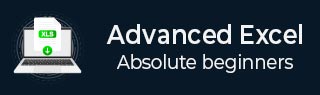
- Excel高级教程
- 高级 Excel - 主页
- Excel 新功能
- Excel - 图表推荐
- 高级 Excel - 设置图表格式
- 高级 Excel - 图表设计
- 高级 Excel - 更丰富的数据标签
- 高级 Excel - 引导线
- 高级 Excel - 新功能
- 强大的数据分析能力
- Excel - 数据透视表建议
- 强大的数据分析 – 2
- 高级 Excel - Power View
- 高级 Excel - 可视化
- 高级 Excel - 饼图
- 高级 Excel - 附加功能
- 高级 Excel - Power View 服务
- 高级 Excel - 格式化报告
- 高级 Excel - 处理整数
- 高级 Excel 有用资源
- 高级 Excel - 快速指南
- 高级 Excel - 有用的资源
- 高级 Excel - 讨论
高级 Excel - Power Pivot
PowerPivot是一种易于使用的数据分析工具,可以在 Excel 中使用。您可以使用PowerPivot访问和混搭几乎任何来源的数据。您可以创建自己的引人注目的报告和分析应用程序,轻松分享见解,并通过 Microsoft Excel 和 SharePoint 与同事协作。
使用 PowerPivot,您可以导入数据、创建关系、创建计算列和度量以及添加数据透视表、切片器和数据透视图。
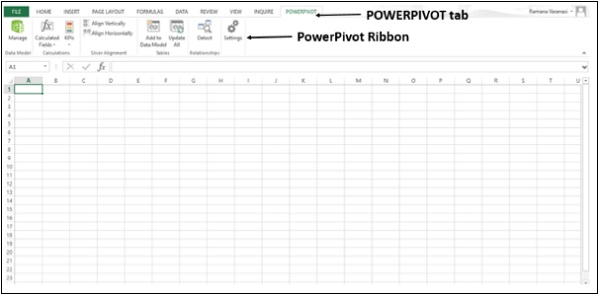
步骤 1 - 您可以使用PowerPivot 中的图表视图来创建关系。首先,将更多数据添加到您的工作簿中。您还可以从网页复制和粘贴数据。插入新的工作表。
步骤 2 - 从网页复制数据并将其粘贴到工作表上。
步骤 3 - 创建一个包含数据的表。将表命名为 Hosts 并将工作表重命名为 Hosts。
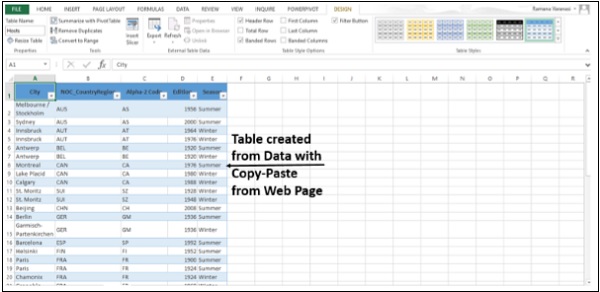
步骤 4 - 单击工作表主机。单击功能区上的POWERPIVOT 选项卡。
步骤 5 - 在“表”组中,单击“添加到数据模型”。
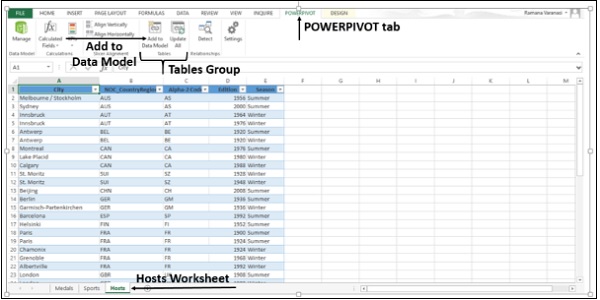
主机表被添加到工作簿中的数据模型中。PowerPivot窗口打开。
您将在 PowerPivot 的数据模型中找到所有表,尽管其中一些表不存在于工作簿的工作表中。
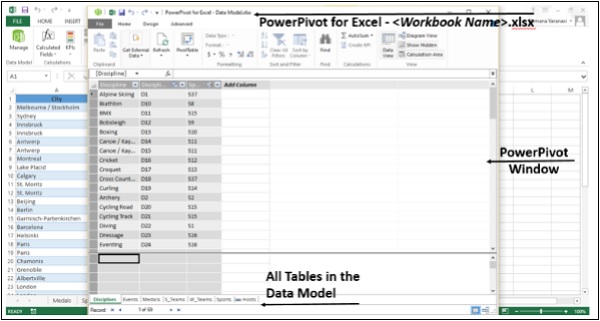
步骤 6 - 在 PowerPivot 窗口的视图组中,单击图表视图。
步骤 7 - 使用滑动条调整图表大小,以便您可以看到图表中的所有表格。
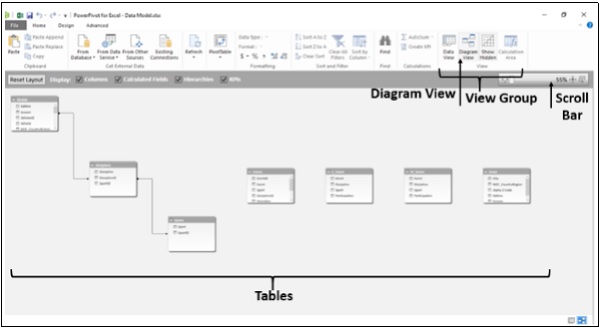
步骤 8 - 通过拖动标题栏重新排列表格,使它们可见并彼此相邻。
四个表Hosts、Events、W_Teams和S_Teams与其余表无关 -
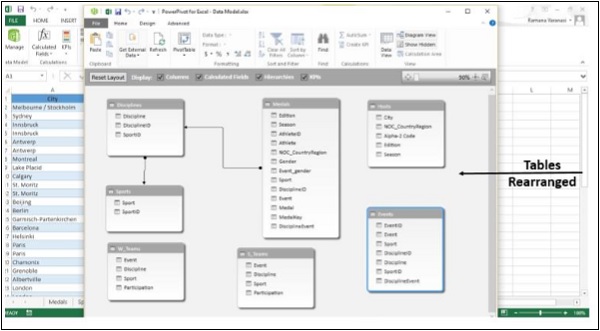
步骤 9 -奖牌表和事件表都有一个名为DisciplineEvent 的字段。此外,事件表中的DisciplineEvent列由唯一的、非重复的值组成。单击视图组中的数据视图。检查“事件”表中的“纪律事件”列。
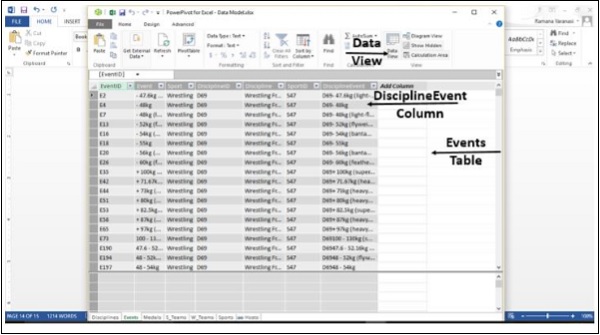
步骤 10 - 再次单击图表视图。单击“事件”表中的“纪律事件”字段,并将其拖动到“奖牌表”中的“纪律事件”字段。事件表和奖牌表之间出现一条线,表示已建立关系。
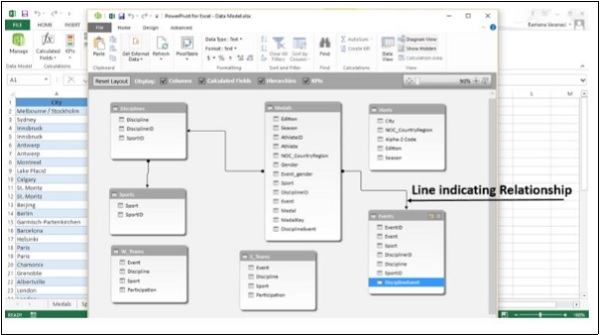
步骤 11 - 单击该线。定义两个表之间关系的行和字段突出显示,如下图所示。
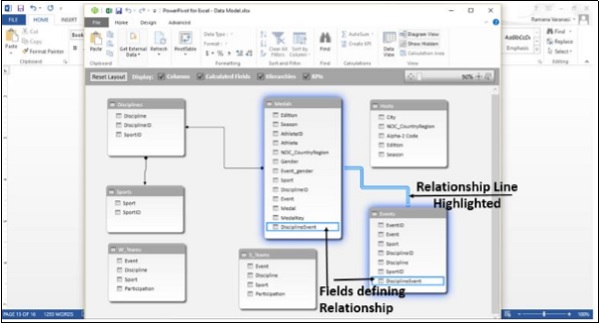
使用计算列的数据模型
主机表仍未连接到任何其他表。为此,首先要找到一个字段,该字段的值唯一标识“主机”表中的每一行。然后,搜索数据模型以查看另一个表中是否存在相同的数据。这可以在数据视图中完成。
步骤 1 - 切换到数据视图。有两种方法可以做到这一点。
单击“视图”组中的“数据视图”。
单击任务栏上的网格按钮。
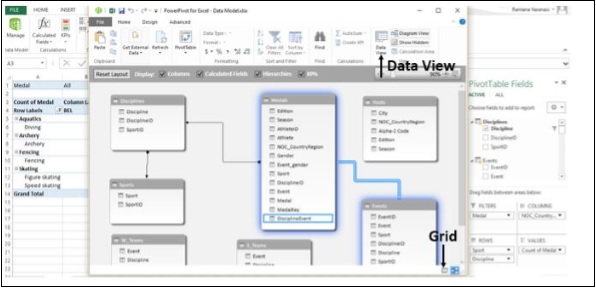
出现数据视图。
步骤 2 - 单击主机表。
步骤 3 - 检查主机表中的数据,查看是否有具有唯一值的字段。
Hosts表中没有该字段。您无法使用PowerPivot编辑或删除现有数据。但是,您可以使用基于现有数据的计算字段来创建新列。在 PowerPivot 中,您可以使用数据分析表达式 (DAX)来创建计算。
与现有列相邻的是一个标题为“添加列”的空列。PowerPivot 提供该列作为占位符。

步骤 4 - 在公式栏中输入 DAX 公式 -
= CONCATENATE([版本],[季节])
按Enter键。添加列填充有值。检查这些值以验证它们在各行中是否唯一。

步骤 5 - 带有创建值的新创建的列名为CreatedColumn1。要更改列的名称,请选择该列,右键单击它。
步骤 6 - 单击选项“重命名列”。

步骤 7 - 将该列重命名为EditionID。

步骤 8 -现在,选择奖牌表。
步骤 9 - 选择添加列。
步骤 10 - 在公式栏中输入 DAX 公式,
= 年([版本])
并按Enter键。
步骤 11 - 将列重命名为Year。

步骤 12 - 选择添加列。
步骤 13 - 在公式栏中输入,
= CONCATENATE ([年份], [季节])
将创建一个新列,其值与主机表中的EditionID列中的值类似。
步骤 14 - 将列重命名为EditionID。
步骤 15 - 按升序对列进行排序。

使用计算列的关系
步骤 1 - 切换到图表视图。确保奖牌桌和东道主桌彼此靠近。

步骤 2 - 将Medals中的EditionID列拖动到Hosts中的EditionID列。
PowerPivot 在两个表之间创建关系。两个表之间的一条线表示关系。两个表中的EditionID字段均突出显示,表明该关系基于EditionID列。
